Yönlendirici internet kablosunu görmüyor. WAN bağlantı noktası çalışmıyor. Yönlendirici ağ kablosunu görmüyor
Bazen yönlendiriciye Wi-Fi üzerinden bağlanabilirsiniz, ancak yerel bilgisayara kablolu bir bağlantı kuramazsınız. Bu durum yaygındır ve birçok nedenden kaynaklanabilir.
Bazen tuhaflıklara gelir: yeni yönlendirici, daha eski bir modelin cihazında böyle bir sorun olmasa bile bilgisayarı görmez. Ve çoğu durumda, bu tür sorunlar çözülebilir.
Her şeyden önce, yönlendiricinin donanım bağlantı noktasında ve ağ kartında hangi ışığın yandığına bakmanız gerekir. 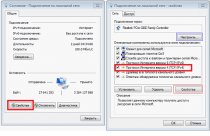 Hiçbiri açık değilse, bir donanım sorunu vardır. Ve eğer kablo bağlıysa ve ağ kartı varlığını "görürse" (bağlantı simgesinde çarpı işareti yoksa), nedenini yazılımda aramanız gerekir.
Hiçbiri açık değilse, bir donanım sorunu vardır. Ve eğer kablo bağlıysa ve ağ kartı varlığını "görürse" (bağlantı simgesinde çarpı işareti yoksa), nedenini yazılımda aramanız gerekir.
Bir ara kablosunu kontrol etmeyi ve kıvırmayı öğrenmek
Çoğu yönlendirici modeli, kablo türünün otomatik olarak algılanmasını sağlar: çapraz veya düz. Bunu ummamalısınız ve bir çapraz kablonun yalnızca iki bilgisayarı veya iki anahtarı bağlamak için kullanıldığını bilmeniz gerekir. Diğer tüm durumlarda, doğrudan kablo yönlendirmesi uygundur. Mümkünse, yama kablosunun her iki fişinin de (bilgisayarı ve yönlendiriciyi bağlayan kablo) nasıl göründüğüne bakın. Şöyle görünmeleri gerekir:
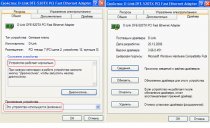 Konektörler ağ teknolojilerinden uzak bir kişi tarafından kıvrılmışsa, teller karışabilir - o zaman iki kablo fişine bakın. Fişlerdeki tellerin sırası aynı olmalı ve bu oldukça yeterli olacaktır. Her ihtimale karşı, kontakları bir test cihazı ile "çalmak" ve sekiz çekirdeğin her birinin çalıştığından emin olmak daha iyidir.
Konektörler ağ teknolojilerinden uzak bir kişi tarafından kıvrılmışsa, teller karışabilir - o zaman iki kablo fişine bakın. Fişlerdeki tellerin sırası aynı olmalı ve bu oldukça yeterli olacaktır. Her ihtimale karşı, kontakları bir test cihazı ile "çalmak" ve sekiz çekirdeğin her birinin çalıştığından emin olmak daha iyidir.
Bir bilgisayarı yalnızca 8 çekirdeğin kıvrılmış olduğu bir kabloyla bir yönlendiriciye bağlayabileceğinizi, 4 bağlayabileceğinizi bilmeniz önemlidir. Yönlendiricinin WAN bağlantı noktası için dört çekirdekli bir kablo uygundur, ancak daha fazlası için uygun değildir.
 Katlanmış haldeyken kablonun kopup kopmadığını kontrol etmenin bir anlamı yoktur. Kordonu tam döşeme yerinde çalmak daha faydalı olacaktır.
Katlanmış haldeyken kablonun kopup kopmadığını kontrol etmenin bir anlamı yoktur. Kordonu tam döşeme yerinde çalmak daha faydalı olacaktır.
Kablolu bir ağ kartını yapılandırma
Windows 7 / Vista'da, şekilde gösterildiği gibi "Ağ ve Paylaşım Merkezi ..." ni açın:
Kablolu bağlantılar, Windows terminolojisinde "yerel alan bağlantıları" olarak adlandırılır. Sol tuş ile gerekli etikete tıklayın. Açılan pencerede "Özellikler" düğmesini tıklayın:
"TCP / IP v4" protokolü, "Özellikleri" ni değiştireceğimiz ve kartın donanım kısmının konfigürasyonu ile ilgileneceğiz.
Yönlendiricinizi kurarken karşılaşabileceğiniz birçok sorunun çözümlerine zaten baktık. Bu yazıda, yönlendiricinin WAN konektörüne bağlanan İnternet kablosunu neden görmediğini bulmaya çalışacağız. Farklı durumları ve olası çözümleri ele alalım. Gerek
Yönlendirici kurma sürecinde karşılaşabileceğiniz birçok sorunun çözümünü zaten düşündük. Bu yazıda, yönlendiricinin WAN konektörüne bağlı İnternet kablosunu neden görmediğini bulmaya çalışacağız. Farklı durumları ve olası çözümleri ele alalım. Her şey daha önce çalıştıysa bile, yönlendiricinin WAN kablosunu görmeyi bırakabileceği unutulmamalıdır. Farklı üreticilerin yönlendiricileri örneğini ele alacağız: TP-LINK, ASUS, D-Link, ZyXEL, vb. Çalışma prensipleri farklı değildir, bu da sebeplerin ve sorunların neredeyse her zaman aynı olduğu anlamına gelir.
Sırayla gidelim. Bir yönlendirici var, interneti Wi-Fi ve kablo ile dağıtır. Bu interneti dağıtması için İnterneti ona bağlamanız gerekir. İnternete bağlanmak için, yönlendiricinin özel bir WAN konektörü vardır (İnternet veya Ethernet olarak da imzalanabilir). İçinde İnternet'i aldığımız kabloyu bağlarız: bir sağlayıcıdan veya bir modemden bir ağ kablosu. Şuna benziyor (TP-LINK TL-WR741ND yönlendirici örneğindeki fotoğraf):

Burada her şey basit ve açık. Ve sorun şu ki, yönlendirici bazen WAN bağlantı noktasına bağlı kabloyu görmeyi reddediyor. Bunun birkaç nedeni olabilir, onlar hakkında daha fazla konuşacağız. Yönlendiricinin İnternet kablosunu görmemesi durumunda ona bağlanamayacağı açıktır. Ve internete bağlanamazsa, onu dağıtamaz. Ve internete erişimi olmayan bir Wi-Fi ağı elde ediyoruz. Bilgisayarınızda "Kısıtlı" veya "İnternet erişimi yok" bağlantısı olduğunda ve mobil cihazlar sadece açılmıyor.
Lütfen sağlayıcıya bağlanma ayarlarının çoğu zaman yanlış yapıldığını unutmayın. Yanlış bağlantı tipini ve parametrelerini belirtin. Ve çoğu zaman, yönlendiricinin İnternet'e bağlanamama nedeni budur. Bu sorun ve çözümü hakkında şu makalede yazdım: Yönlendiriciyi yapılandırırken "İnternet erişimi yok" veya "Sınırlı" yazıyorlar ve İnternet bağlantısı yok. Yönlendirici ayarlarında doğru bağlantı parametrelerini ayarladığınızdan emin olun. Ama önce olası sorunlara bir göz atın.
Yönlendiricinin İnternet kablo bağlantısına yanıt vermemesinin nedenleri
Sorunun ne olduğunu anlamak için tüm bağlantı nüanslarını gözden geçirelim.
1 Sağlayıcı tarafındaki sorunları hariç tutuyoruz. İlk adım, İnternet'in yönlendirici olmadan çalıştığından emin olmaktır. En kolay yol, sağlayıcıdan gelen kabloyu doğrudan bilgisayarın ağ kartına bağlamaktır (İnternet'i bilgisayarda yapılandırmanız gerekebilir). Her şey doğrudan çalışıyorsa, ancak yönlendiricide çalışmıyorsa, talimatlara daha fazla bakın.
İnternet bilgisayarda da çalışmıyorsa, yakında tüm sorunlar İnternet sağlayıcısının tarafında olacaktır. Desteği arayın ve durumu netleştirin. Belki de bir tür donanım sorunları vardır veya hesabınızdaki paranız bitmiştir.
2 WAN kablo bağlantısını kontrol ediyoruz. Yönlendiricinin gücünü açın. Kablonun WAN konektörüne doğru şekilde bağlanıp bağlanmadığını kontrol edin. Çıkarın ve yeniden bağlayın. Belki de öylece uzaklaştı, ya da sen bunu tamamen yapmadın.

3 WAN konektör göstergesinin çalışmasına bakıyoruz... Pratik olarak tüm yönlendiricilerde, kablo WAN bağlantı noktasına bağlandığında yanan (yanıp sönen) bir gösterge vardır. Buna dikkat ettiğinizden emin olun. Kural olarak, yanında "İnternet" simgesi veya yazıt WAN vardır.

Bu gösterge açıksa, yönlendirici İnternet kablosunu görür. Ve şey ayarlarda. Yazının başında bu soruna çözümü olan bir makaleye link verdim. Veya web sitemizde yönlendiricinizi yapılandırma talimatlarını açın ve yapılandırın.
Peki, güç açıksa, kablo bağlanır ve wAN göstergesi (sekme) hiç yanmıyor, o zaman sorun yönlendiricinin kendisinde daha hızlıdır (örneğin, WAN bağlantı noktası yanmıştır, aşağıda okuyun) veya kabloda. Ayarların kendisinde bir şey yapamayacaksınız.
4 İnternet kablosunun çalışmasını kontrol ediyoruz. İnternet sağlayıcısından gelen kablonun kendisine gelince, kişiler kolayca kaybolabilir. Ve sadece tekrar sıkıştırılması gerekiyor. Ancak, İnternet bilgisayarda çalışıyorsa, kablodaki sorun hariç tutulabilir.
Kablonun kendisini hareket ettirmeyi deneyebilir ve şu anda yönlendirici panelindeki bağlantı göstergesine bakabilirsiniz. Orada bir şey gitmişse, o zaman her şeyden önce anlayacaksınız, çünkü gösterge yanacaktır.
Ve sorunun ağ kablosunda olduğu tespit edilirse, tekrar kıvrılması gerekir. Bunu kendi başınıza yapabilirsiniz, ancak özel bir araca ihtiyacınız var. Yapılması en kolay şey, sağlayıcınızdan bir uzmanı aramaktır.
Yönlendirici WAN kablosunu görmüyor. Problem nasıl çözülür?
Sorunun yönlendiricide olduğunu (ve İnternet göstergesinin kapalı olduğunu) öğrendiyseniz, o zaman pek çok seçenek yoktur. WAN bağlantı noktası yanmışsa ve bu en yaygın sorunsa (yönlendiricinin yanında olabilecekler arasında), onu alternatif bir ürün yazılımı ile yakıp WAN bağlantı noktasını bir LAN bağlantı noktasıyla değiştirmeyi deneyebilirsiniz. Bunun hakkında aşağıda daha detaylı yazacağım.
Ayarlara gelince, orada bir şeyler yapmanız olası değildir.
Yönlendiricinizin ayarlarını sıfırladığınızdan emin olun. Cihaz açıkken SIFIRLA düğmesine 10 saniye basın. İşte bir ASUS yönlendirici örneği için bir talimat.
TP-LINK yönlendiricilerinde, İnternet'i yapılandırmaya çalıştığınızda (kontrol panelindeki WAN sekmesinde), yazıyı göreceksiniz. WAN portu takılı değil! (WAN bağlantı noktasına kablo takılı değil!).

Hepsi yönlendiricinizin modeline bağlıdır. Her durumda, yönlendirici WAN kablosunu algılayamadığı için İnternet'i kurmak işe yaramayacaktır.
Yönlendiricinin WAN bağlantı noktası yanmışsa
WAN bağlantı noktasının kendisi nadiren yanmıyor. Eh, yönlendiricinin herhangi bir kablo görmeyeceği açıktır. Tipik olarak, bu bir fırtına veya güç kaynağı ile ilgili bir problemden sonra olur. Her ne kadar zorunlu olmasa da, başka nedenler olabilir. Ancak şiddetli bir fırtınada, ağ kablosunu yönlendiricinin WAN bağlantı noktasından çıkarmak daha iyidir. Her ihtimale karşı.
Böyle bir durumda ne yapmalı? Yönlendiriciyi onarmaya veya yenisini satın almaya götürebilirsiniz. Ama hala bir seçenek var. WAN bağlantı noktası gerçekten yanmışsa ve Wi-Fi ağı ve yönlendiricinin kendisi iyi çalışıyorsa ve ayarlarına girebilirsiniz, o zaman yönlendiriciyi, içinde bir fırsat olan alternatif bir ürün yazılımı ile flaş etmeyi deneyebilirsiniz. LAN bağlantı noktalarından birini WAN bağlantı noktası olarak atayın. Bu yöntem hakkında ayrı bir yazıda daha fazla yazmaya çalışacağım. Bu arada, internette yönlendiriciniz için böyle bir ürün yazılımı arayabilirsiniz. Örneğin, şu sorguyu sorun: "TP-LINK TL-WR841N için alternatif ürün yazılımı". Orada, sadece yönlendirici modelinizi değiştirin.
Her şeyin yoluna gireceği bir gerçek değil, ama deneyebilirsiniz. Ancak, aksi takdirde yakında yeni bir yönlendirici satın almanız gerekeceği gerçeğini hesaba katarsanız.
sonuçlar
Sorunun kabloda ve sağlayıcıda değil, yönlendiricinin kendisinde olduğunu (ve aynı zamanda WAN göstergesinin kapalı olduğunu) öğrenirseniz, büyük olasılıkla teknik bir arızadır. Yukarıda zaten öğrendiğimiz gibi, WAN bağlantı noktası genellikle yanıyor. Daha sonra, yönlendiriciyi onarın / değiştirin veya alternatif bir aygıt yazılımı ile yanıp sönmeyi deneyin ve WAN yerine LAN bağlantı noktasını kullanın. Yönlendiriciyi örneğin arkadaşlarınızla da kontrol edebilirsiniz. Onu internetlerine bağlayarak.
Ucuz ağ ekipmanının çok yaygın bir sorunu, güç dalgalanmalarından ve atmosferik olaylardan düşük güvenilirliktir. Yaygın sorgulardan biri arama motorları - "WAN bağlantı noktası çalışmıyor". Bu oldukça sık görülür ve bununla kendi başlarına nasıl başa çıkacaklarını bilmeyen insanlar için bir sorundur. Doğrudan mağazaya gidip yeni bir yönlendirici satın almanız gerekmez.
WAN bağlantı noktası çalışmıyorsa ne yapmalı
Yönlendiriciyle herhangi bir manipülasyon yapmadan veya yenisine para harcamadan önce, sorunun tam olarak ne olduğunu anlayın. Olası seçeneklerden biri, WAN bağlantı noktasının yanmasıdır.
Bundan nasıl emin olabiliyorsun?
- Bir İnternet sağlayıcısından WAN bağlantı noktasına bir kablo bağlarken, İnternet yoktur.
- Yönlendiricinin web arayüzünü açarsanız, bağlantı durumu "WAN bağlantı noktasına kablo bağlı değil!"
- İnternet ile bir kabloyu doğrudan bilgisayara bağlamayı denerseniz ve aynı zamanda İnternet'e sahip olacaksanız, yönlendiricideki WAN bağlantı noktası çalışmıyordur.


Listelenen öğeler sorununuzla eşleşiyorsa, büyük olasılıkla WAN bağlantı noktası çalışmıyordur.
Ne yapmalı, yanmış bir WAN bağlantı noktası var
Yönlendiricideki bağlantı noktalarının ne için olduğunu ve hangisinin WAN ve hangi LAN olduğunu tam olarak anlamıyorsanız, aşağıdaki resme bakın.


WAN bağlantı noktası mavi renkle vurgulanır ve sağlayıcıdan gelen kablo ona bağlanır. Dört sarı bağlantı noktası LAN bağlantı noktaları İnternet almak için Wi-Fi arabirimi olmayan ortak bir bilgisayar, TV ve diğer ekipman ağına bağlanmak için. Çoğu zaman, LAN bağlantı noktaları ya hiç kullanılmaz ya da 1-2 bağlantı noktası kullanılır. Bu durumda yanmış WAN bağlantı noktası yerine bağlantı noktalarından birini kullanma fırsatımız var.
TP-Link WR841N yönlendiricide WAN bağlantı noktasını yeniden atama
Öncelikle TP-Link WR841N yönlendiricinin web arayüzüne gitmeniz gerekir.
Bunun için:
- Tarayıcınızda 192.168.0.1'e (veya 192.168.1.1 veya daha önce ayarladığınız adrese) gidin
- Kullanıcı adı ve şifre standarttır (yönlendiricinin altındaki bir çıkartmada belirtilmiştir)
- Yukarıdaki adreslerden herhangi birini giremediyseniz, yönlendirici ayarlarını fabrika ayarlarına sıfırlayabilirsiniz. Bunu yapmak için, açık yönlendiricide, RESET düğmesini (WAN bağlantı noktasının yanında bulunur) basılı tutun ve 7-8 saniye basılı tutun, ardından bırakın ve aygıtın yeniden başlatılmasını bekleyin. Sıfırlamadan sonra, yönlendiricinin web arayüzü yukarıda yazılı adreslerden birinde mevcut olacaktır.
- Yönlendiricinin web arayüzüne girdikten sonra, ekipmanı fabrika ayarlarına sıfırladıktan sonra İnternet'in görünmediğinden bir kez daha emin olacağız. Hiçbir şey değişmedi, bu yüzden "Ağ" - "IPTV" bölümüne gidin
- Modu "Otomatik" ten "Köprü" ye değiştirin
- IPTV için bağlantı noktası seçimini içeren bir açılır menü görünecek ve varsayılan olarak burada 4 numaralı bağlantı noktası seçilecektir.
- Kabloyu İnternet ile köprü olarak belirtilen bağlantı noktasına bağlayın (4 bağlantı noktası)
- "Kaydet" i tıklayın ve yönlendiricinin yeniden başlamasını bekleyin
Cihazı yeniden başlattıktan sonra, "WAN bağlantı noktasına kablo bağlı değil!" Durumu bağlı durumda kalacaktır. Aslında, WAN bağlantı noktasına bağlı bir kablomuz gerçekten yok, ancak tüm ağ parametreleri İnternet sağlayıcısından alınacak ve ağdaki tüm cihazlar İnternet'i tekrar alabilecek.
Bir WAN bağlantı noktasının nasıl yeniden atanacağına ilişkin kısa bir video izleyerek bilginizi güçlendirin.
Yönlendirici, biri İnternet, diğeri IPTV için olmak üzere iki WAN bağlantı noktasının kullanılmasını sağlar. Aslında, "Köprü" modu WAN bağlantı noktasını başka bir LAN bağlantı noktasına kopyalar. Böylece, yanmış bir WAN bağlantı noktasına sahip tam teşekküllü bir yönlendirici kullanma fırsatına sahibiz.
Bazen yönlendiriciye Wi-Fi üzerinden bağlanabilirsiniz, ancak yerel bilgisayara kablolu bir bağlantı kuramazsınız. Bu durum yaygındır ve birçok nedenden kaynaklanabilir.
Bazen tuhaflıklara gelir: yeni yönlendirici, daha eski bir modelin cihazında böyle bir sorun olmasa bile bilgisayarı görmez. Ve çoğu durumda, bu tür sorunlar çözülebilir.
PC ağ kartı kablo bağlantısını "görmüyor"
Her şeyden önce, yönlendiricinin donanım bağlantı noktasında ve ağ kartında hangi ışığın yandığına bakmanız gerekir. Hiçbiri açık değilse, bir donanım sorunu vardır. Ve eğer kablo bağlıysa ve ağ kartı varlığını "görürse" (bağlantı simgesinde çarpı işareti yoksa), nedenini yazılımda aramanız gerekir.
Bir ara kablosunu kontrol etmeyi ve kıvırmayı öğrenmek
Çoğu yönlendirici modeli, kablo türünün otomatik olarak algılanmasını sağlar: çapraz veya düz. Bunu ummamalısınız ve bir çapraz kablonun yalnızca iki bilgisayarı veya iki anahtarı bağlamak için kullanıldığını bilmeniz gerekir. Diğer tüm durumlarda, doğrudan kablo yönlendirmesi uygundur. Mümkünse, yama kablosunun her iki fişinin de (bilgisayarı ve yönlendiriciyi bağlayan kablo) nasıl göründüğüne bakın. Şöyle görünmeleri gerekir:
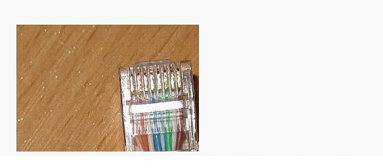
Düz kablo kıvrımı
Konektörler ağ teknolojilerinden uzak bir kişi tarafından kıvrılmışsa, teller karışabilir - sonra iki kablo fişine bakın. Fişlerdeki tellerin sırası aynı olmalı ve bu oldukça yeterli olacaktır. Her ihtimale karşı, kontakları bir test cihazı ile "çalmak" ve sekiz çekirdeğin her birinin çalıştığından emin olmak daha iyidir.
Bir bilgisayarı yalnızca 8 çekirdeğin kıvrılmış olduğu bir kabloyla bir yönlendiriciye bağlayabileceğinizi, 4 bağlayabileceğinizi bilmeniz önemlidir. Yönlendiricinin WAN bağlantı noktası için dört çekirdekli bir kablo uygundur, ancak daha fazlası için uygun değildir.
Katlanmış haldeyken kablonun kopup kopmadığını kontrol etmenin bir anlamı yoktur. Kordonu tam döşeme yerinde çalmak daha faydalı olacaktır.
Kablolu bir ağ kartını yapılandırma
Windows 7 / Vista'da, şekilde gösterildiği gibi "Ağ ve Paylaşım Merkezi ..." ni açın:

Ağ Kontrol Merkezi
Kablolu bağlantılar, Windows terminolojisinde "yerel alan bağlantıları" olarak adlandırılır. Sol tuş ile gerekli etikete tıklayın. Açılan pencerede "Özellikler" düğmesini tıklayın:

Ağ kartına ve kablolu ayarlara erişim
"TCP / IP v4" protokolü, "Özellikleri" ni değiştireceğimiz ve kartın donanım kısmının konfigürasyonu ile ilgileneceğiz.
Söz konusu protokolün özelliklerinde, DNS ve IP'nin otomatik olarak alınmasının seçilmesi önerilir. Bazı durumlarda, bu işe yaramadığında, bunu yaparlar:
- Yerel IP olarak yönlendiricinin alt ağından herhangi bir adresi seçin (çoğu durumda 192.168.0.13 veya 192.168.1.13)
- Ana ağ geçidi yönlendiricinin kendisi tarafından yapılır (yönlendiricinin adresi "Ana ağ geçidi" alanında belirtilir)
- Alt ağ maskesini ağ adresindeki son sıfır ile ayarlayın ve yönlendiricinin adresini "DNS" alanında ayarlayın.
Aslında, bir bilgisayarda statik IP kullanmak, yönlendiricinin böyle bir bilgisayarı% 100 olasılıkla görme yeteneğini garanti eder. Tabii ki, yönlendiricinin kendisi iyi çalışır durumda olmalıdır.
Sonuç olarak, aşağıdakilere dikkat ediyoruz. Ağ kartı ayarlarında "TCP / IP v6" protokolünün etkinleştirilmesi önerilir. Yani, ilgili onay kutusu resmimizdeki gibi ayarlanmalıdır. "Yapılandır" düğmesine tıklayarak ağ kartının donanım seviyesi ayarlarını kontrol edin.
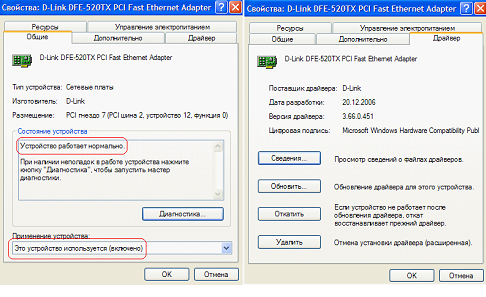
Bu, bağdaştırıcının nasıl yapılandırıldığı ve hiçbir sorun olmadığı
"Genel" sekmesine giderken, cihazın açık olduğundan emin olmanız gerekir. Sürücü sekmesi, yüklü sürücü hakkında bilgiler içerir. İkincisi eksikse veya herhangi bir sorun varsa, hemen anlaşılacaktır.
Diyelim ki yönlendirici kablolu LAN'a bağlı bilgisayarı görmüyor. İnternette bu durumla ilgisi olmayan birkaç ipucu var. Örneğin, yönlendiricinin ayarlarını açmak mümkünse, bu durumda kilitleri MAC adresine göre kaldırmak gerekli değildir (bu seçenek yalnızca Wi-Fi istemcileri için geçerlidir). Aynı şey, yalnızca kablosuz ağ için geçerli olan "Çoklu Yayını Engelle" veya "Çoklu Yayını Devre Dışı Bırak" seçeneği için de söylenebilir.
Kullanıcının ileride sorun yaşamaması için yönlendiricideki DHCP sunucusunun etkin olup olmadığını kontrol etmeniz önerilir. Ev veya ofis cihazlarının web arayüzü, DHCP'yi tek bir tıklamayla yapılandırmanıza olanak tanır:
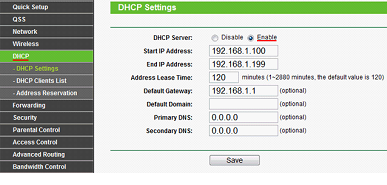
TP-Link yönlendiricilerinde DHCP kurma
Bilgisayarlar İnternet'e bir yönlendirici aracılığıyla eriştiklerinden, her birindeki güvenlik duvarını devre dışı bırakmanız önerilir (bu faydalı tavsiye). Windows'ta son sürümler yerleşik güvenlik duvarı dahildir.
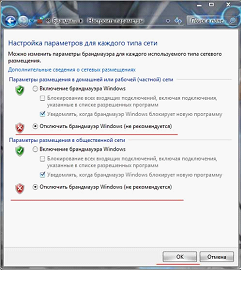
Windows Güvenlik Duvarı nasıl devre dışı bırakılır
Yalnızca programı devre dışı bırakmak gerekir, hizmetlerini değil.
Yönlendiriciyi kablolu ağ için doğru şekilde kurma